
Spisu treści:
- Autor John Day [email protected].
- Public 2024-01-30 11:29.
- Ostatnio zmodyfikowany 2025-01-23 15:03.

W tym samouczku będziemy rozszerzać pojedynczy port szeregowy Arduino UNO UART (Rx/Tx), aby można było podłączyć wiele czujników Atlas. Rozszerzenie odbywa się za pomocą karty ekspandera portów szeregowych 8:1. Port Arduino jest połączony z ekspanderem, po czym sygnał jest kierowany do ośmiu portów, do których podłączone są urządzenia peryferyjne. Dla uproszczenia będziemy wykorzystywać trzy porty, ale po kilku krokach możesz sprawić, by rozszerzenie wykorzystywało wszystkie osiem.
Komunikacja odbywa się w trybie UART, a wyniki wyświetlane są na monitorze szeregowym Arduino. Domyślnie odczyty podłączonych czujników są odpytywane w sposób ciągły. Poszczególne kanały można wtedy otworzyć, co pozwoli użytkownikowi na komunikację z konkretnym czujnikiem.
ZALETY:
- Rozbuduj pojedynczy port szeregowy UART (Rx/Tx) o osiem dodatkowych portów.
- Dzięki wbudowanym diodom LED na module ekspandera możesz łatwo kontrolować, który kanał jest otwarty.
- Współpracuje z następującymi czujnikami EZO firmy Atlas Scientific: pH, zasolenie, tlen rozpuszczony (DO), temperatura, potencjał oksydacyjno-redukcyjny (ORP), CO2, pompa perystaltyczna.
- Wyjście czujnika w czasie rzeczywistym
MATERIAŁY:
- Arduino UNO
- Deska do krojenia chleba
- Przewody połączeniowe
- 1- obwód rozpuszczonego tlenu EZO i 1- sonda rozpuszczonego tlenu
- 1- obwód przewodności EZO i 1- sonda przewodności k1.0
- 1-obwód pH EZO i 1-sonda pH
- 1- 8:1 ekspander portu szeregowego
- 2- Inline izolatory napięcia
- 3-żeńskie złącza BNC
Krok 1: MONTAŻ SPRZĘTU
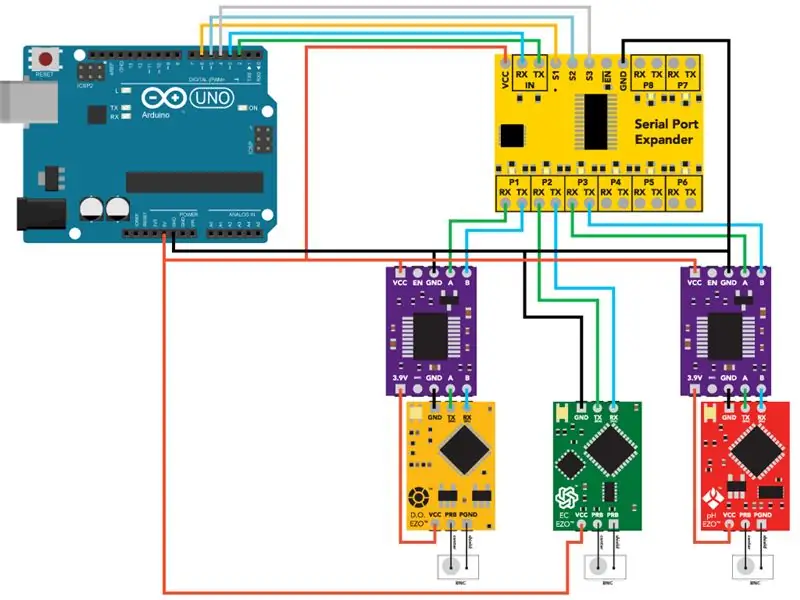
Zmontuj sprzęt, jak pokazano na powyższym schemacie.
Upewnij się, że czujniki są w trybie UART przed podłączeniem ich do ekspandera. Aby uzyskać informacje o tym, jak przełączać się między protokołami, zapoznaj się z następującym LINKIEM.
Czułość czujników zapewnia im wysoką dokładność. Ale oznacza to również, że są one narażone na zakłócenia ze strony innych urządzeń elektronicznych i dlatego potrzebna jest izolacja elektryczna. Izolatory napięcia służą do izolowania czujników tlenu rozpuszczonego i pH od czujnika zasolenia. Bez izolatorów odczyty są błędne. Aby uzyskać więcej informacji na temat izolacji, zapoznaj się z poniższym LINK.
ARKUSZE DANYCH:
- 8:1 ekspander portu szeregowego
- EZO DO
- EZO EC
- EZO pH
- Izolator napięcia
Krok 2: ZAŁADUJ PROGRAM NA ARDUINO
Kod tego samouczka wykorzystuje dostosowaną bibliotekę i plik nagłówkowy dla obwodów EZO w trybie UART. Będziesz musiał dodać je do swojego Arduino IDE, aby użyć kodu. Poniższe kroki obejmują proces dodawania do IDE.
a) Pobierz Ezo_uart_lib, folder zip z GitHub na swój komputer.
b) Na komputerze otwórz IDE Arduino (możesz pobrać IDE TUTAJ, jeśli go nie masz).
c) W IDE przejdź do Szkic -> Dołącz bibliotekę -> Dodaj bibliotekę. ZIP -> Wybierz właśnie pobrany folder Ezo_uart_lib. Odpowiednie pliki są teraz dołączone.
d) Skopiuj kod z Serial_port_expander_example do panelu roboczego IDE. Możesz również uzyskać do niego dostęp z folderu Ezo_uart_lib pobranego powyżej.
e) Skompiluj i prześlij kod Serial_port_expander_example do Arduino Uno.
f) Jako kanał komunikacji używany jest monitor szeregowy. Aby otworzyć monitor szeregowy, przejdź do Narzędzia -> Monitor szeregowy lub naciśnij Ctrl+Shift+M na klawiaturze. Ustaw szybkość transmisji na 9600 i wybierz „Powrót karetki”. Odczyty czujnika powinny być teraz stale wyświetlane, a użytkownik będzie mógł wchodzić w interakcje z poszczególnymi czujnikami.
Krok 3: MONITORUJ ODCZYTY I INTERAKCJA Z CZUJNIKAMI

Aby otworzyć kanał oznaczony jako P1-P8 na płytce ekspandera, wyślij numer kanału, dwukropek i polecenie (jeśli występuje). Zakończ ciąg znakiem powrotu karetki (klawisz ENTER na klawiaturze). Na przykład 3:i otworzy kanał trzeci i zażąda informacji o urządzeniu.
Aby otworzyć kanał i nie wysyłać polecenia, po prostu wprowadź numer kanału, po którym następuje dwukropek. Zakończ ciąg znakiem powrotu karetki (klawisz ENTER na klawiaturze). Na przykład 2: otworzy kanał drugi. Możesz teraz wysyłać dowolne polecenia specyficzne dla tego czujnika, takie jak cal, ? który zgłosi informacje o kalibracji. Listę poleceń można znaleźć w arkuszach danych czujników.
Krok 4: PODEJMUJ DALEJ
Jak pokazano, wykorzystaliśmy tylko trzy z ośmiu portów. Aby użyć większej liczby portów, postępuj zgodnie ze schematem okablowania pokazanym w kroku 1 i rozszerz do portów 4, 5 i tak dalej. W razie potrzeby dołącz izolatory. Przykładowy kod, Serial_port_expander_example również będzie wymagał pewnych modyfikacji. Zapoznaj się z komentarzami w kodzie, aby uzyskać wskazówki.
Zalecana:
Przejściówka z portu szeregowego na USB SpaceBall 4000: 4 kroki

SpaceBall 4000 Serial na USB Adapter: SpaceBall 4000 (odpowiednik 5000FLX, ale nie 5000) to seryjna mysz 3D z 12 przyciskami, którą można kupić w serwisie eBay za mniej niż 20 USD. Przydaje się to do projektowania grafiki 3D, ponieważ można przesuwać modele wzdłuż trzech osi i obracać je
PODŁĄCZENIE WIELU CZUJNIKÓW DO RASPBERRY PI: 6 kroków (ze zdjęciami)

PODŁĄCZANIE WIELU CZUJNIKÓW DO RASPBERRY PI: W tym projekcie podłączymy trzy czujniki EZO firmy Atlas Scientific (pH, rozpuszczonego tlenu i temperatury) do Raspberry Pi 3B+. Zamiast podłączać obwody do Raspberry Pi, użyjemy nakładki Whitebox Labs Tentacle T3. T
Odczyt i zapis z portu szeregowego za pomocą Raspberry Pi za pomocą Wemos: 5 kroków

Odczyt i zapis z portu szeregowego za pomocą Raspberry Pi za pomocą Wemos: Komunikacja z Raspberry Pi za pomocą Wemos D1 mini R2
Podłączanie wielu przycisków do jednego pinu w Arduino: 4 kroki

Podłączanie wielu przycisków do jednego pinu w Arduino: Cześć wszystkim, Kiedy twoje projekty Arduino wyrosną z migających diod LED, możesz potrzebować dodatkowych pinów. Pokażę ci sztuczkę, której możesz użyć, gdzie możesz mieć wiele przycisków, wszystkie podłączone do tego samego pinu analogowego
Eksportowanie wielu obiektów jako jednego pliku STL w Fusion 360: 5 kroków

Eksportowanie wielu obiektów jako jednego pliku STL w Fusion 360: Kiedy po raz pierwszy zacząłem korzystać z Fusion 360, jedną z moich ulubionych funkcji była łatwość przejścia z modelu 3D do drukowania 3D. Żadne inne oprogramowanie nie zapewniało płynniejszego przepływu pracy. Jest to bardzo proste, jeśli Twój model zawiera tylko jedno ciało. Jednakże
